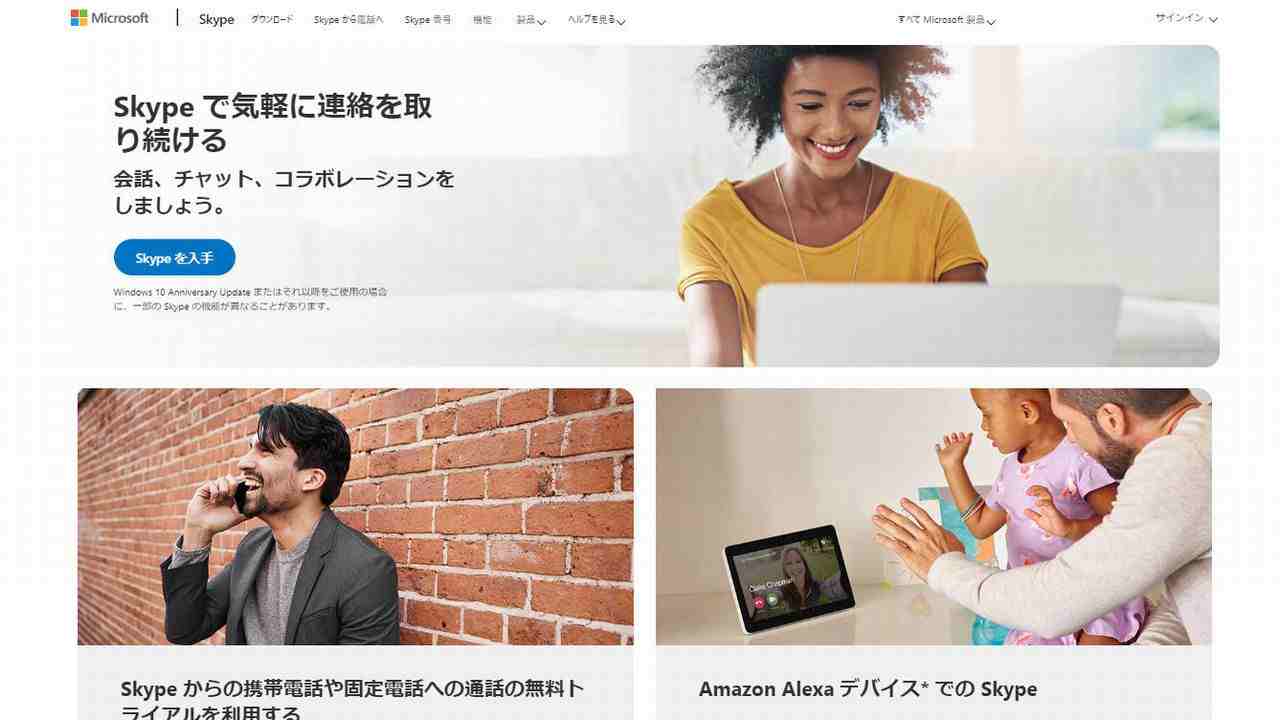
目次
電話番号不要の無料通話アプリ
無料通話アプリのひとつに「Skype」というアプリがあります。
Skypeは電話番号が不要でメールアドレスさえ登録すれば利用できるため、パソコンでも利用できる便利なサービスです。
今回はSkypeのインストールからアカウント作成の手順、基本操作をまとめます。
※以下の手順はSkypeのバージョン8.39.0.185、Android8.0で動作を確認しています。
関連記事
Skypeのインストール
Skypeは現在マイクロソフトが運営しているサービスで、Skypeユーザー同士の音声通話、ビデオ通話、チャットなどすべて無料で使えます。
また任意で月額プランなどを契約すれば、固定電話への発信もできるようになります。
アプリリンク
[appbox appstore 304878510]
[appbox googleplay com.skype.raider&hl=ja&gl=US]
アカウント作成の手順
Skypeを初めて利用する場合、まずアカウントの作成が必要になります。
アカウントの作成には、メールアドレスが必要になるので、現在自分が利用している有効なメールアドレスを準備してください。
アプリ初回起動時
アプリをインストール後、初回起動時はアカウント作成画面が表示されます。
「はじめる」 -> 「サインインまたは作成」
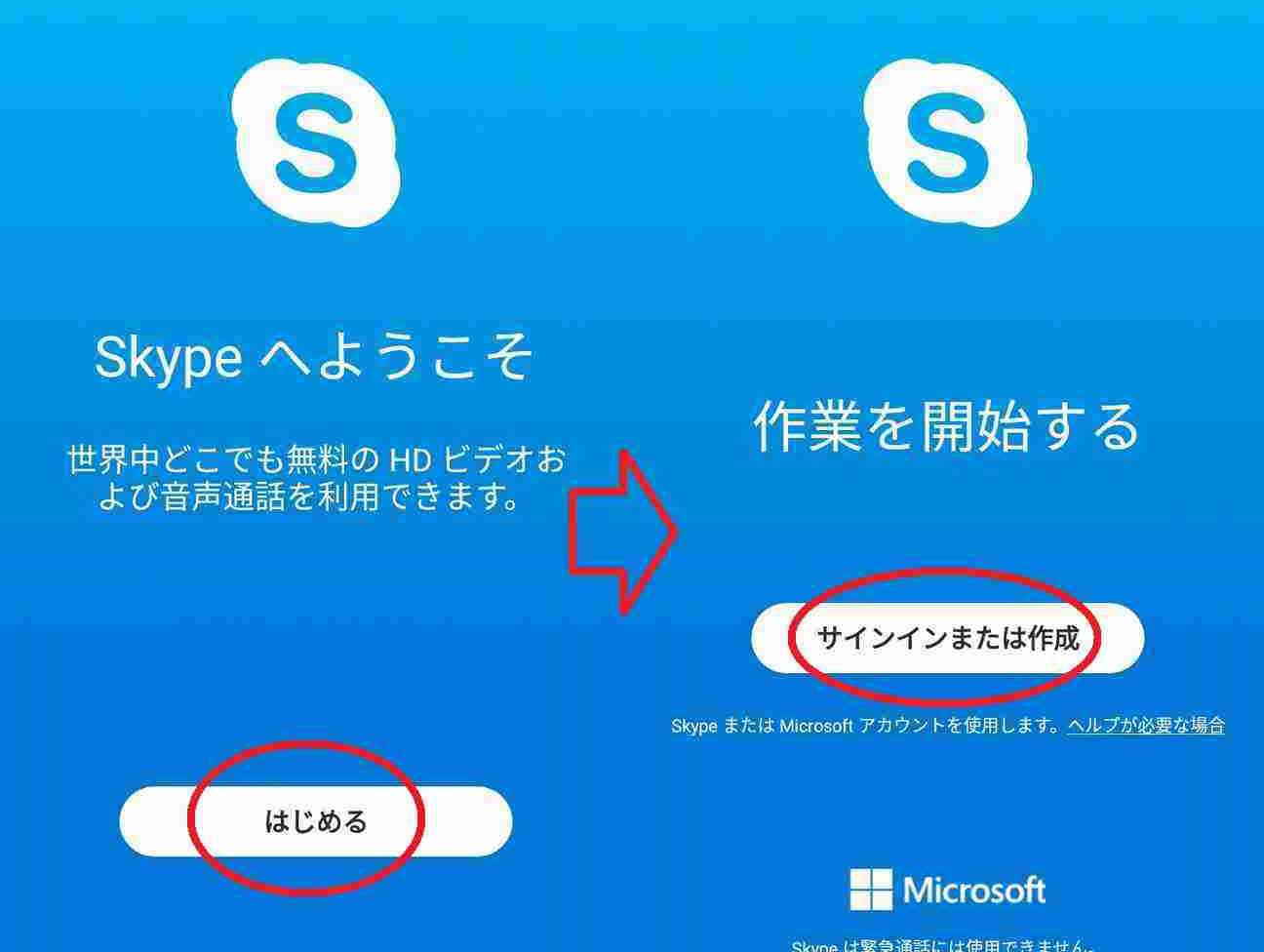
アカウント作成画面
サイインイン画面で「作成」をタップするとアカウント作成画面に移ります。
アカウント作成画面では電話番号かメールアドレスの登録を求められるので、「既にお持ちのメールアドレスを使う」をタップ。
(サインイン)「作成」->(アカウントの作成)「既にお持ちのメールアドレスを使う」
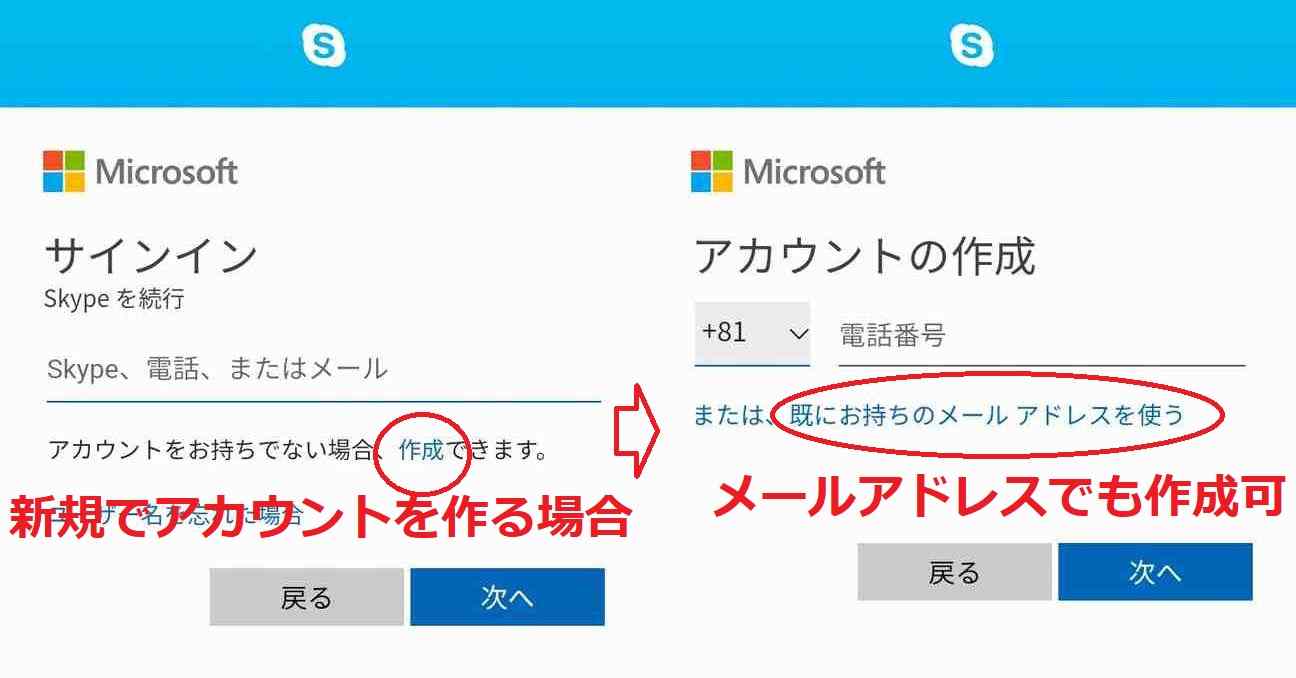
メールアドレスの入力
「someone@example.com」の欄に用意していたメールアドレスを入力。続けてSkypeで使用する任意のパスワード(8文字以上)で設定。
メールアドレスを入力して「次へ」->(パスワードの作成)任意のパスワード(8文字以上)を入力して「次へ」
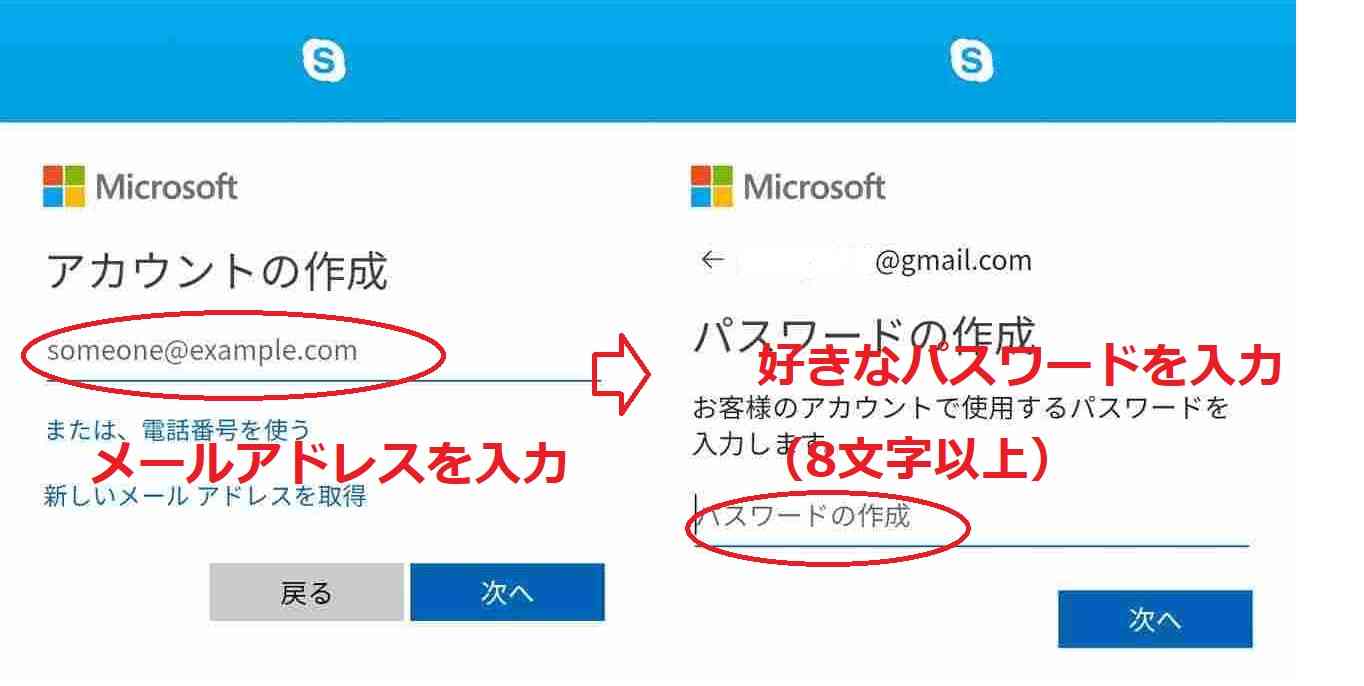
名前の設定とコード入力
パスワードの設定が終わると名前の設定画面になります。任意の姓名(後から変更可)を入力して「次へ」をタップ。
するとSkypeから登録したメールアドレス宛に「コード」が送信されれくるので、そのメールを確認してコードを入力。
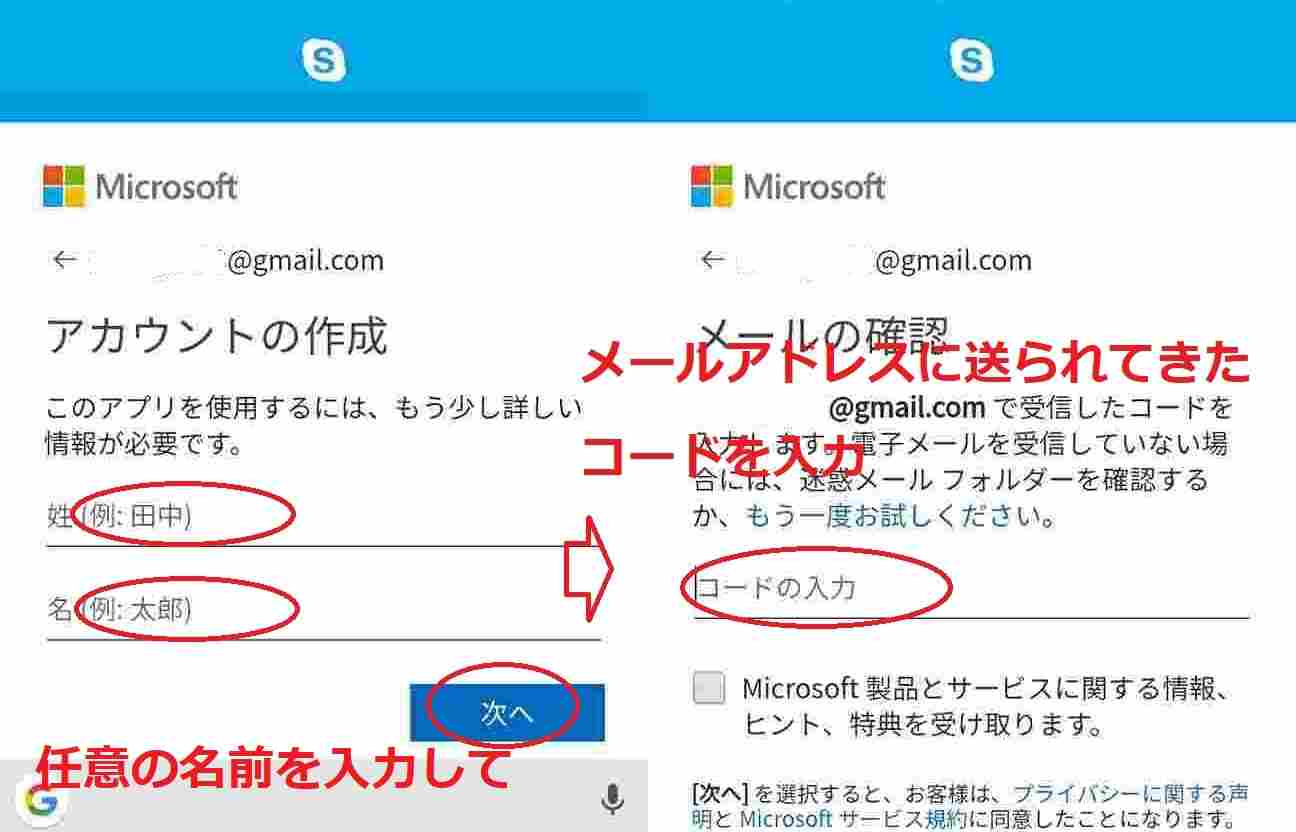
手入力確認とその他の設定
コードを入力するとスパム対策用の確認画面に。画像に表示されている文字を入力して「次へ」をタップ。
最後に以下の項目を設定して初期設定は終了です。
- Skypeの背景テーマの選択
- 連絡先へのアクセス許可(スマホに登録している連絡先をSkypeに読み込む場合)
- 音声の録音許可(マイクの使用許可で、無料通話を利用する場合は必須)
- 写真と動画の撮影許可(カメラの使用許可で、ビデオ通話を利用する場合は必須)
最終確認とアプリやデバイスの使用許可
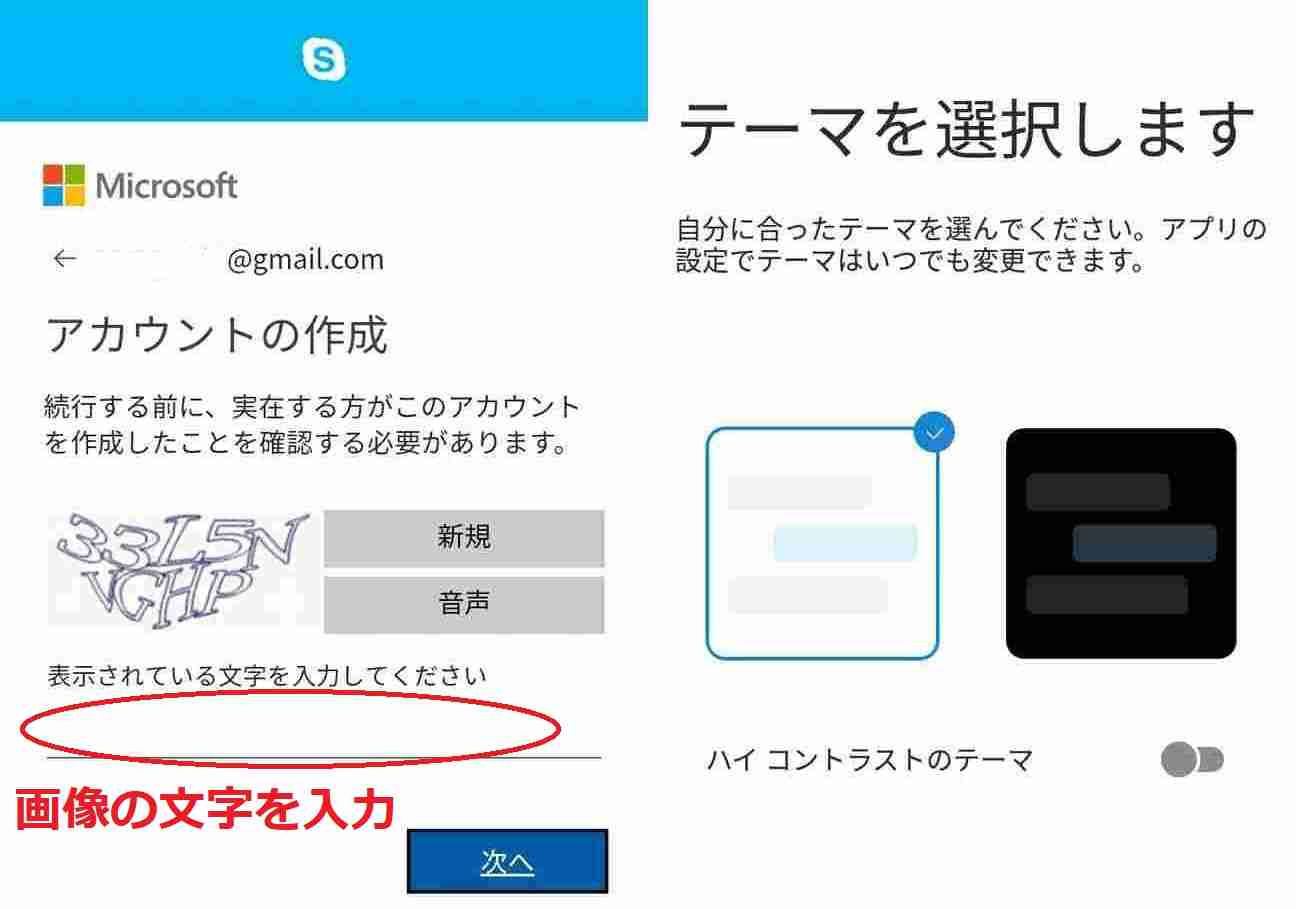
アプリなどの許可設定
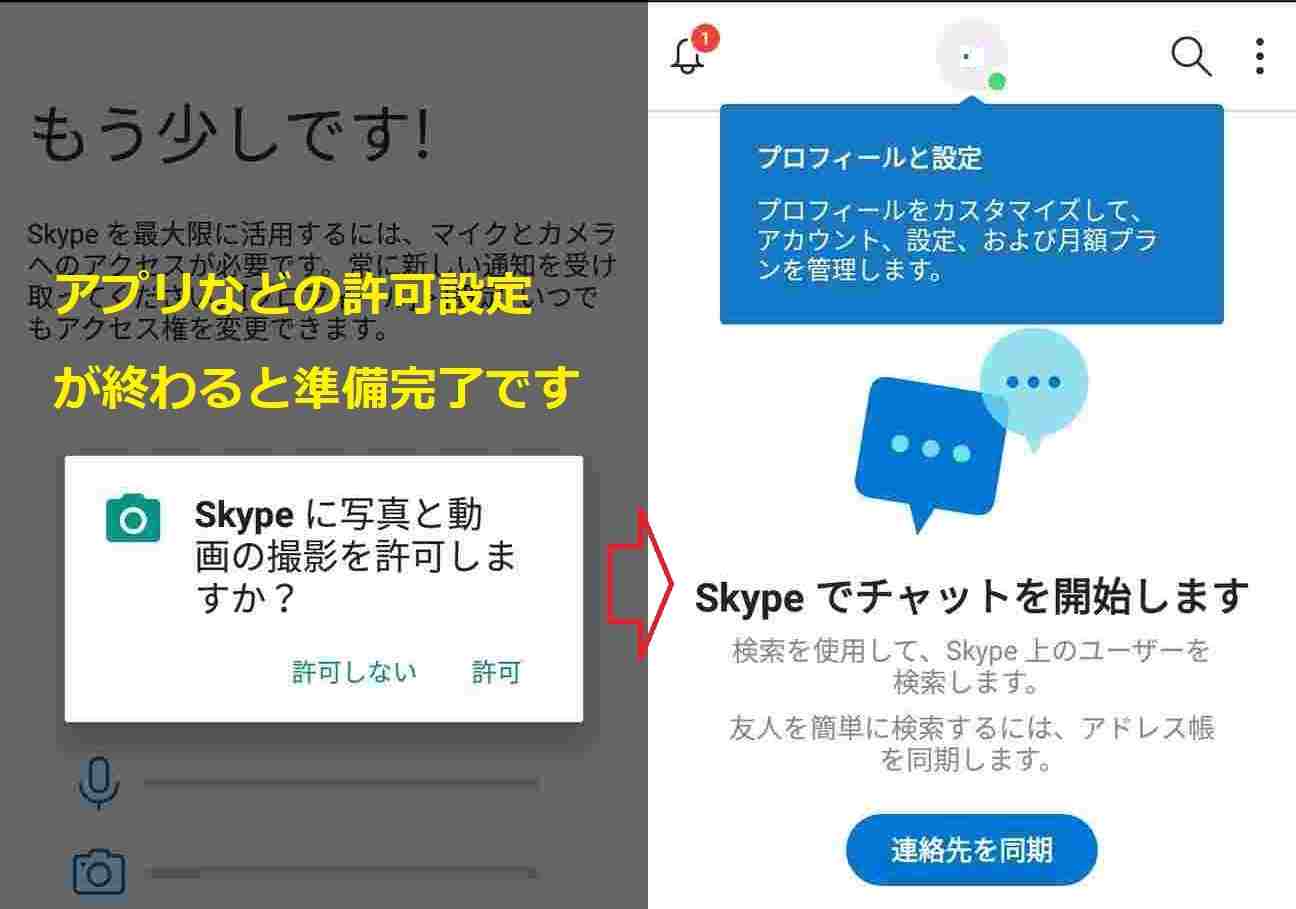
連絡相手のSkypeアカウントを探す
Skypeでチャットや音声通話などのやり取りをする場合、初回は相手の承認が必要になります。(2回目以降は不要)
まずメインの画面で虫眼鏡のアイコンをタップし、相手の名前やメールアドレスを入力。するとリストで一覧表示されるので、その中から相手のアカウントをタップ。
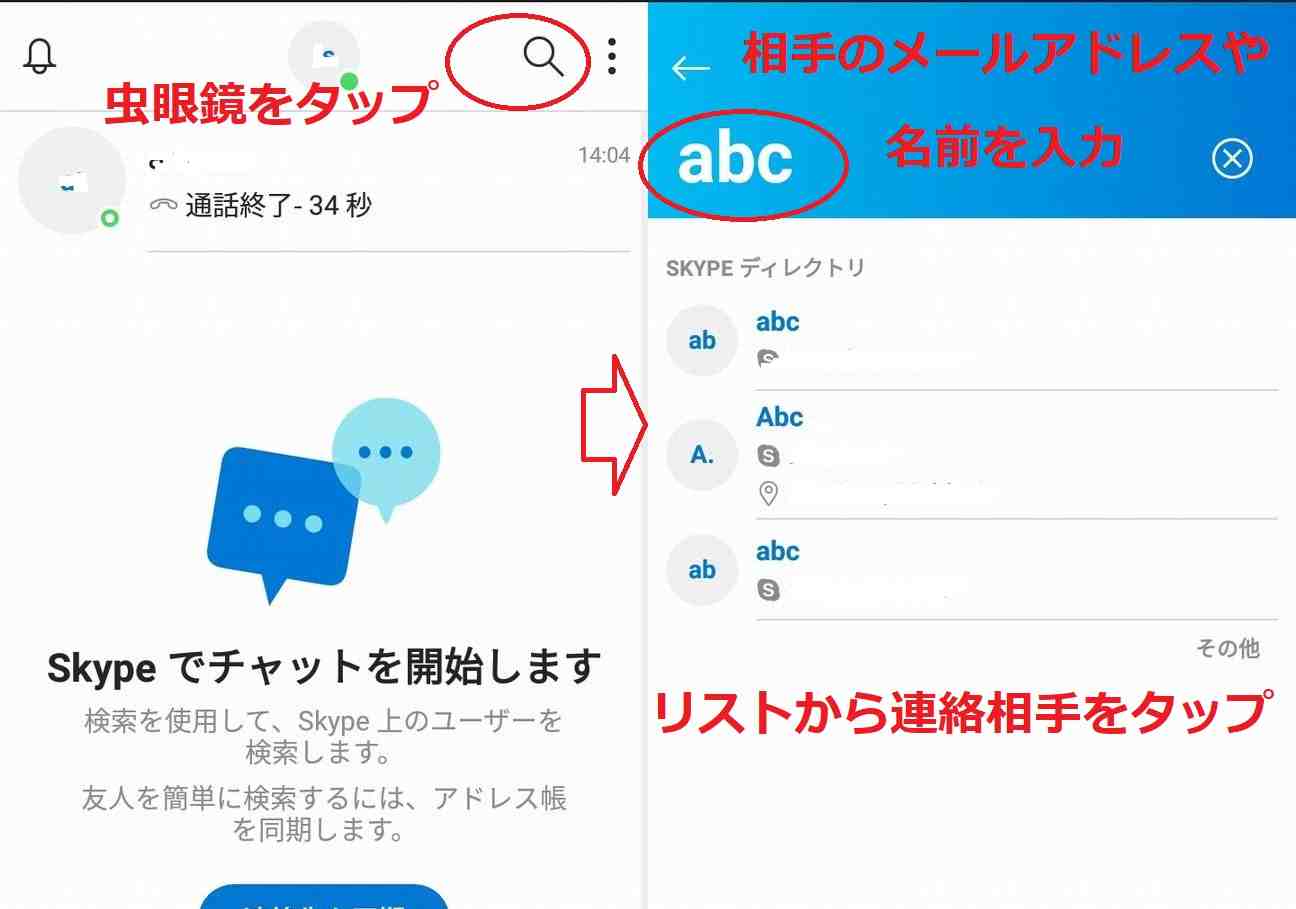
相手から承認してもらう
リストから名前をタップすると、相手のアカウントにあいさつを送る画面が表示されるので、「連絡する」をタップ。
すると承認待ち状態になり、相手が許可するとチャットや通話が可能になります。
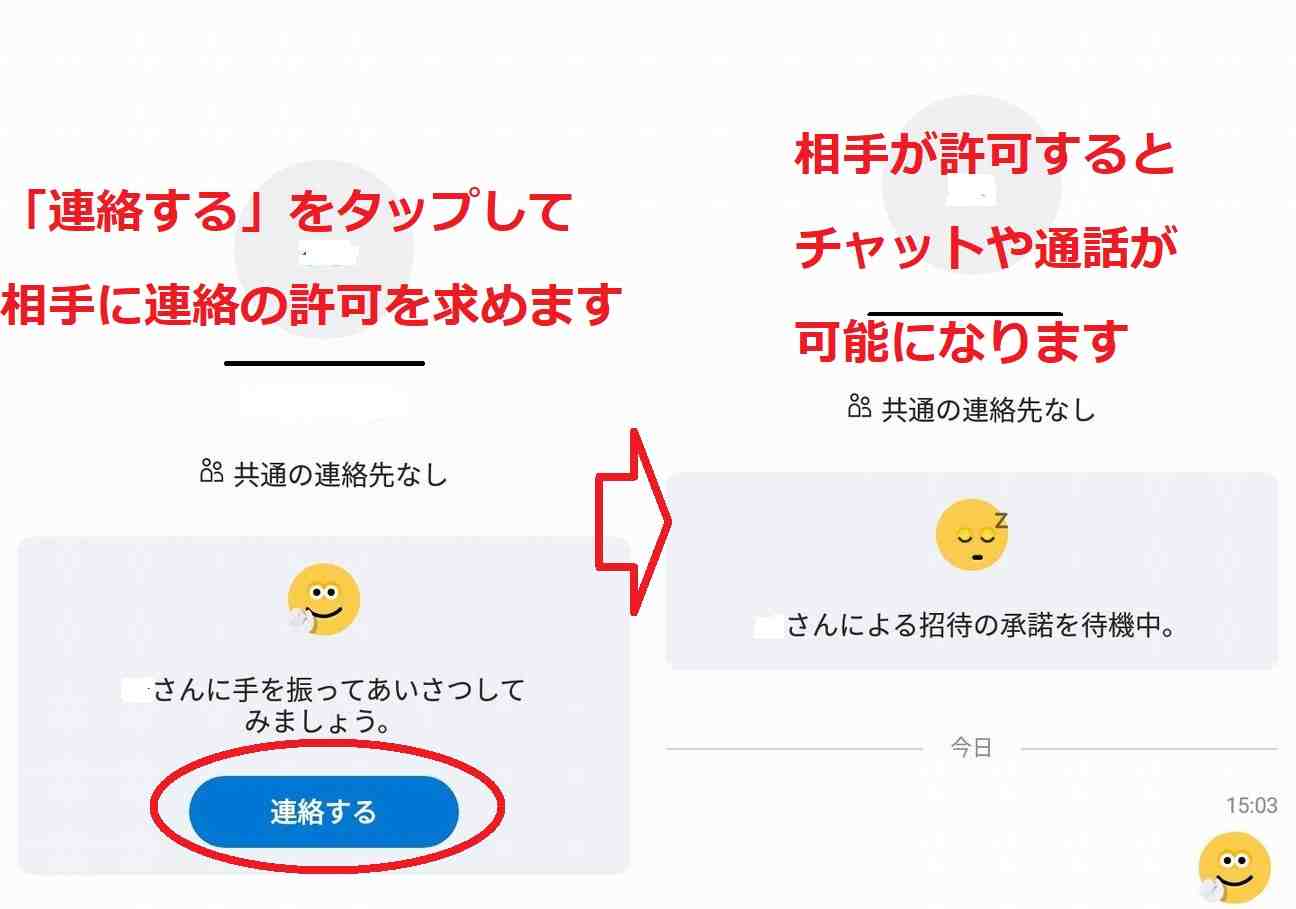
チャットや通話の使い方
相手とチャットをする場合は下のチャットアイコン、音声通話、ビデオ通話をする場合は、通話アイコンをタップし、表示されているリストから相手を選びます。
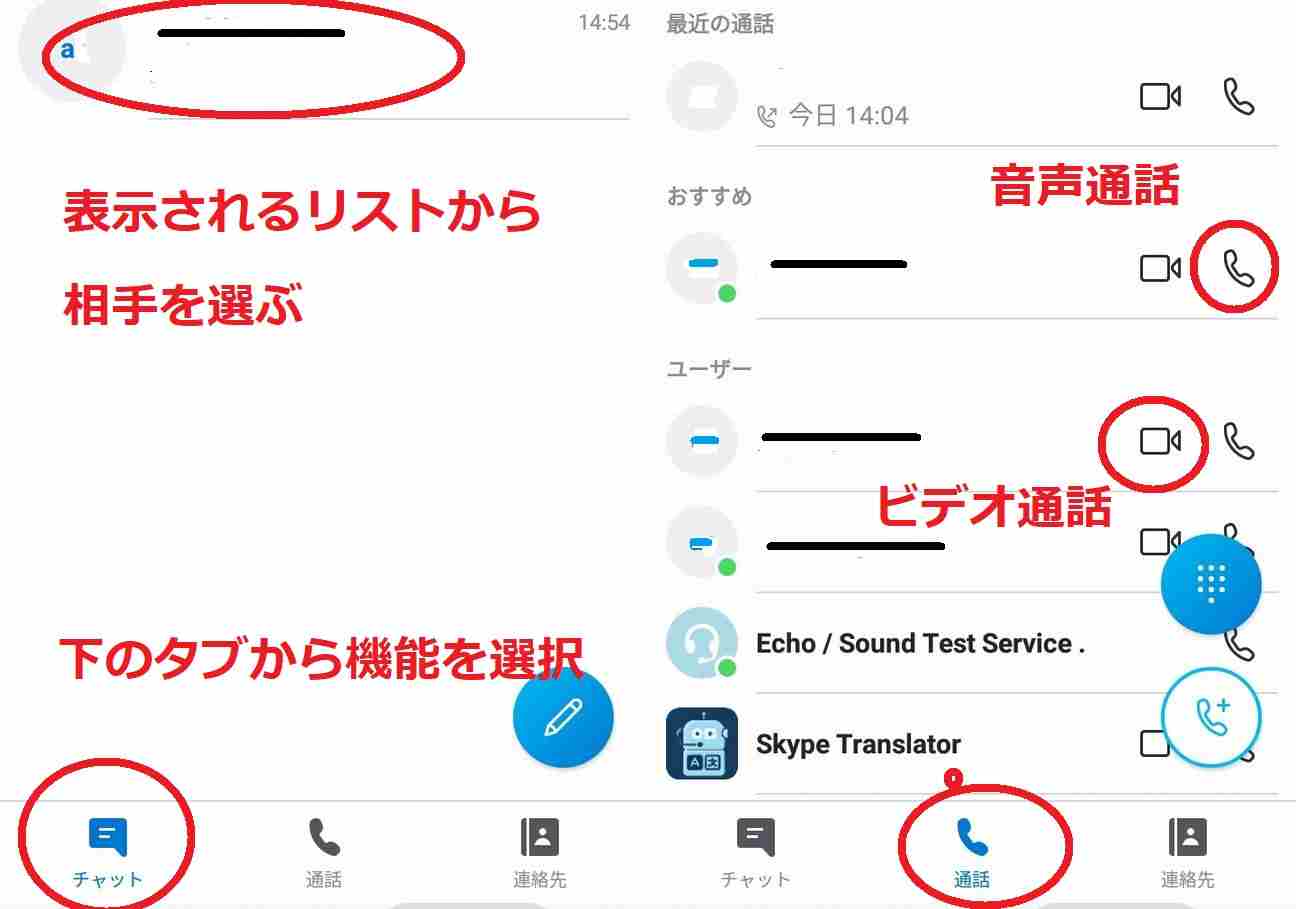
電話番号不要でパソコンでも
初期設定さえ済ませてしまえば特に難しい操作などもなく、あとは初心者でも感覚的に使える便利なサービスです。
電話番号不要でメールアドレスのみで利用できPCとの連携もしやすいので、ぜひ試してみてください。
関連記事



